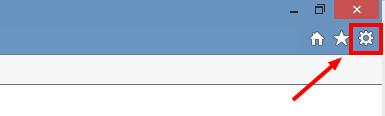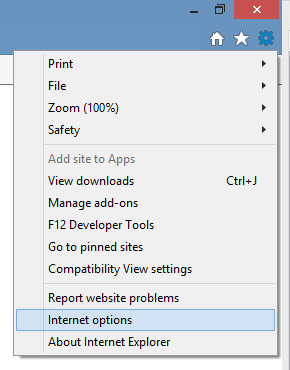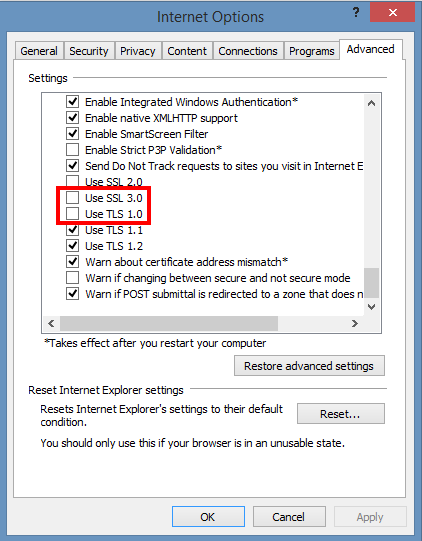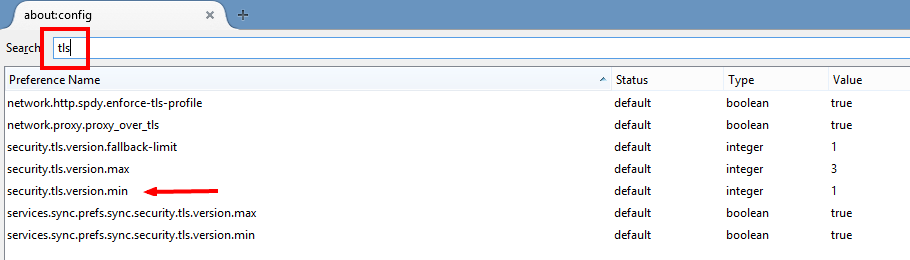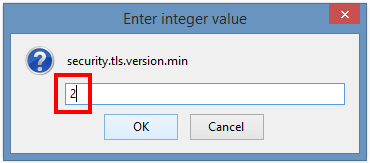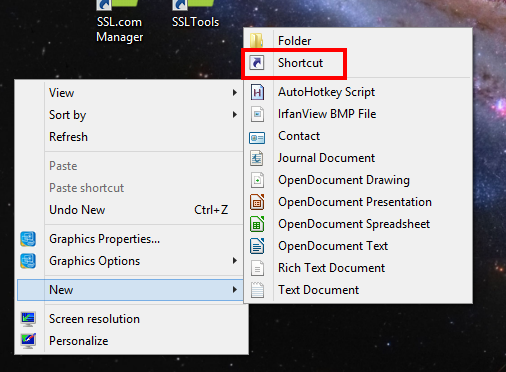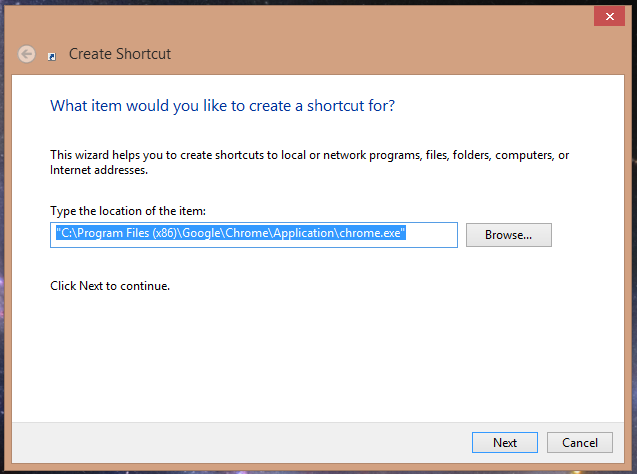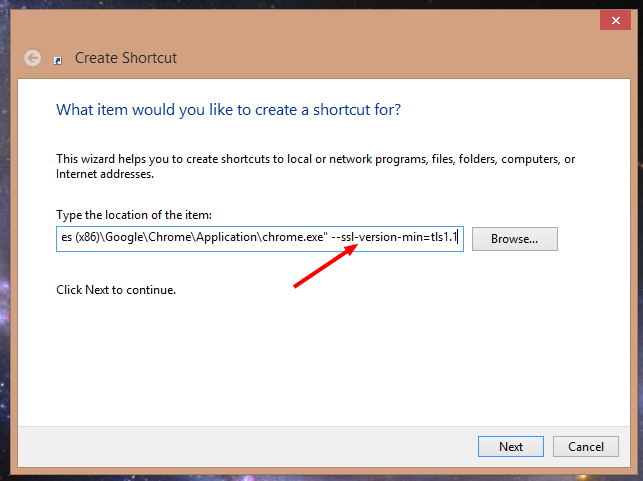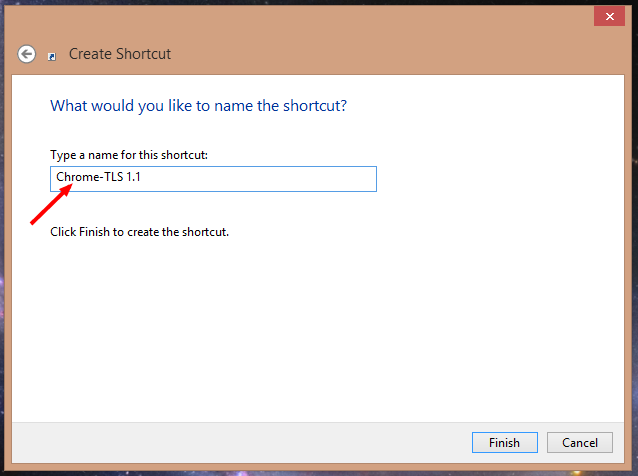Denne artikkelen vil vise deg hvordan du deaktiverer SSL 3.0 og TLS 1.0 i nettleseren din.
Introduksjon
Etter POODLE-ubehagene sikret både Google og Chrome sine nyeste nettleserversjoner (Firefox 35, Chrome 40) ved å sperre bruken av SSL 3.0-krypteringsprotokollen helt, siden POODLE bruker denne protokollen som en angrepsvektor. (Microsoft har gitt ut forskjellige oppdateringer og hurtigreparasjoner for Internet Explorer 11 og sier at de vil deaktivere SSL 3.0 fullstendig i april 2015.)
Deaktivering av SSL 3.0 er definitivt en god ting. Imidlertid den påfølgende avsløringen som TLS 1.0 er også sårbare ser ut til å ha tatt dem på fote. I denne artikkelen vil vi vise deg hvordan du kan beskytte deg selv ved å tvinge nettleseren din til å bruke bare jo tryggere TLS 1.1 og TLS 1.2 protokoller.
NOTAT: POODLE og lignende utnyttelser fungerer når både serveren og nettleseren slutter med en antatt sikker tilkobling kan bli lurt til å bruke en foreldet protokoll. Hvis du har sikret nettleseren din til å bare bruke den TLS 1.1 / 1.2, men nettstedets server er fortsatt avhengig av eldre, usikre protokoller. Vær oppmerksom på at du kan ha problemer med å koble til dette nettstedet.
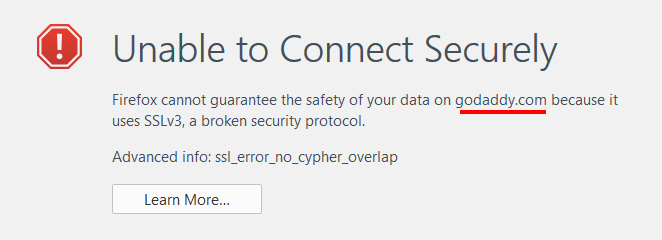
Hvordan slå av SSL 3.0 og TLS 1.0 i Internet Explorer
- Venstreklikk på tannhjulikonet:
- Velg “Alternativer for Internett” fra rullegardinmenyen:
- Klikk på "Avansert" -fanen, bla ned og fjern merket for "SSL 3.0" og "TLS 1.0. "
- Klikk “OK” for å godta endringene dine, som skal tre i kraft umiddelbart. (Du må kanskje oppdatere nettleseren din.)
Hvordan slå av SSL 3.0 og TLS 1.0 i Firefox
- Skriv "about: config" i adressefeltet og trykk enter.
- I "Søk" -feltet skriver du inn "tls”. Finn og dobbeltklikk oppføringen for “sikkerhet.tls.version.min ”.
- Sett heltalsverdien til “2” for å tvinge en minimumsprotokoll på TLS 1.1 (inntasting av "3" vil tvinges TLS 1.2).
- Denne konfigurasjonen viser nå den nye verdien og vil tre i kraft med en gang (ikke glem å tømme hurtigbufferen).
Hvordan slå av SSL 3.0 og TLS 1.0 i Google Chrome
Vitenskapen marsjerer videre! En massiv tuppen av hatten (eller tips om den massive hatten) til kommentator John Giles for å påpeke at bruk chrome: // flags / er den siste og enkleste måten å angi minimumsprotokollversjonen i Chrome. Vi må merke oss at Google henger en rød advarsel over bruk av flagg - men testingen vår har gitt positive resultater. John sier:
For Chrome, hva med dette ?:
chrome: // flags
Under “Minimum SSL /TLS versjon støttes. ”, endre fra“ Standard ”til“TLS 1.1 ?.
Trykk deretter på "Relaunch Now" -knappen nederst på siden.
Takk igjen, John!
I motsetning til IE og Firefox, kan Chrome det bare være laget for å bruke TLS 1.1 / 1.2 med en kommandolinjebryter - et argument lagt til strengen som avfyrer nettleseren. Dette kan implementeres ved å sette opp en snarvei som vi viser deg nedenfor, men merk at KUN å starte Chrome fra denne snarveien vil forhindre bruk av usikre protokoller.
Slik oppretter du en sikker snarvei:
- Høyreklikk på skrivebordet ditt og velg "Ny", deretter "Snarvei".
- I panelet "Opprett snarvei" blar du til plasseringen av Chrome-installasjonen din og velger Chrome-ikonet - standardplasseringen er:
C: Programfiler (x86) GoogleChromeApplicationchrome.exe
- Legg til følgende kommandolinjebryter
--ssl-version-min=tls1.1etter at varens plassering (dvs. etter endt sitat) skal vises slik:"C: Program Files (x86) GoogleChromeApplicationchrome.exe" --ssl-version-min =tls1.1
Forsikre deg om og skill bryteren fra stedet med et mellomrom.
- Navngi snarveien (SSL.com foreslår å gi den et unikt navn som vil minne deg om at denne snarveien er sikker) og klikk "Fullfør".
- Igjen, den eneste måten å være sikker på at Chrome-økten din er sikker, er å bruke den nye snarveien din.
Les videre for å finne ut mer om:
- Ofte stilte spørsmål om SSL /TLS
- Nøkler, sertifikater og håndtrykk
- SSL /TLS og sikker nettlesing
- Få en SSL /TLS Sertifikat